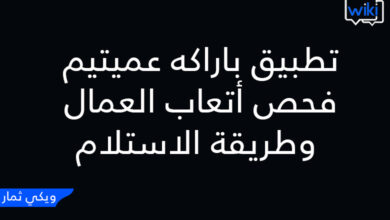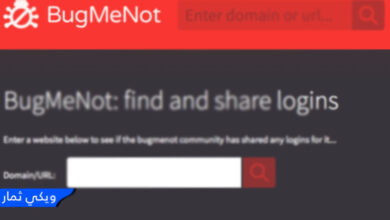طريقة استخدام Bing Image Creator لإنشاء صور AI مجاناً
شرح استخدم Bing AI image generator يتميز Bing الجديد من Microsoft بمولد صور AI مدعوم من DALL-E. تستخدم هذه الأداة الذكاء الاصطناعي لإنشاء صور فريدة بناءً على إدخال النص المقدم من المستخدمين. تم دمج هذه الميزة بشكل جيد في Bing الجديد ويمكن للمستخدمين الاستفادة منها. هو – هي.
نوضح أدناه كل ما تحتاج لمعرفته حول منشئ صور Bing AI
الوصول إلى منشئ صور Bing AI
قم بزيارة موقع Bing الرسمي وانتقل إلى قسم إنشاء الصور.
– أو انقر فوق الزر “إبداعي” في منطقة الدردشة
تحديد معايير البحث الخاصة بك
حدد معايير معينة للصورة التي تريد إنشاءها ، مثل الكائنات أو المشاهد أو الألوان أو الجوانب المرئية. أن تكون محددة قدر الإمكان.
على سبيل المثال ، إذا كنت تريد صورة لشاطئ مشمس به أشجار نخيل ، فحدد هذه التفاصيل في بحثك.
أدخل الكلمات الأساسية أو الأوصاف
أدخل الكلمات الرئيسية ذات الصلة أو العبارات الوصفية التي تطابق الصورة المطلوبة. استخدم مصطلحات محددة لتحسين البحث والحصول على نتائج أكثر دقة. على سبيل المثال ، يمكنك إدخال “شاطئ مشمس به أشجار نخيل” أو “جنة استوائية”.
– اكتشف الصورة التي تم إنشاؤها
يعرض منشئ الصور Bing AI مجموعة مختارة من الصور التي تطابق معاييرك ، ويراجع النتائج ، ويحدد الصور التي تلبي احتياجاتك على أفضل وجه.
حدد بحثك
إذا كانت النتائج الأولية لا تتطابق تمامًا مع توقعاتك ، فاضبط معلمات البحث أو أضف كلمات رئيسية إضافية. جرب تركيبات مختلفة لتحقيق النتيجة المرجوة.
حدد الصورة وقم بتنزيلها
بمجرد العثور على صورة مناسبة ، حددها لعرضها بالحجم الكامل. من هناك يمكنك تنزيل الصورة على جهازك. تأكد من اتباع أي قيود على حقوق النشر أو متطلبات الترخيص إذا كنت تستخدم الصورة تجاريًا.